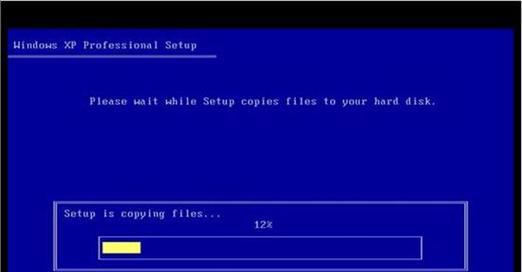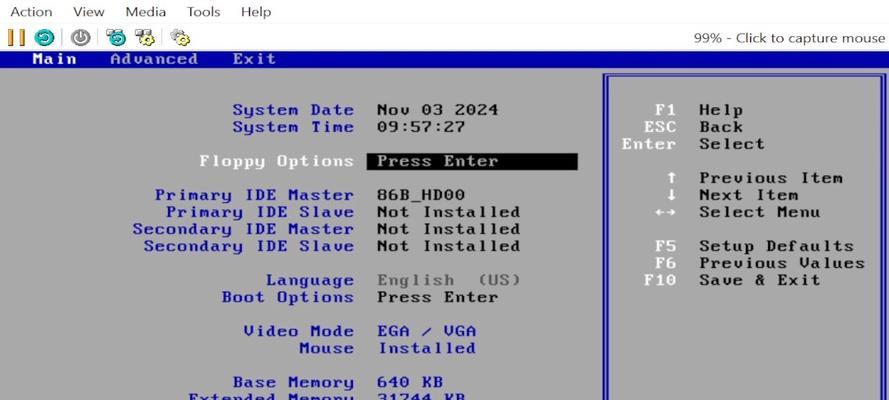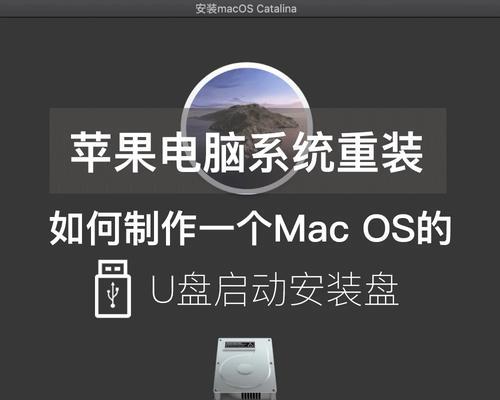笔记本双面内存条的正确安装方法是什么?
当您升级或安装笔记本的双面内存条时,确保遵循正确步骤是极其重要的。正确的安装不仅可以确保内存条的性能完全发挥,还能防止潜在的硬件损害。本文将为您提供详细的笔记本双面内存条安装指南,帮助您安全、有效地完成安装。
准备工作:确保硬件兼容与安全
在开始安装前,我们需要进行一些准备工作。确认您的笔记本支持双面内存条,并且了解它支持的内存类型和规格。事先下载并安装笔记本制造商提供的最新BIOS更新,以保证硬件兼容性。
还需准备以下工具和条件:
静电手环或防静电垫,以防止静电损伤敏感的电子组件。
手套,防止手上的油脂和灰尘污染内存条或笔记本。
轻便且柔软的刷子和压缩空气罐,用于清洁插槽内的灰尘。
清理工作台,选择一个干净平整的区域进行安装。

安装步骤一:关闭笔记本并断开电源
1.关闭您的笔记本电脑,并拔下电源适配器和所有外接设备。
2.长按开机键,释放残余电能。
3.将笔记本倒置,以方便打开内存条插槽盖板。

安装步骤二:打开内存条插槽盖板
1.找到并卸下笔记本底部的内存条插槽盖板,这通常需要小螺丝刀。
2.小心取下盖板,并放置在安全的地方,避免丢失。

安装步骤三:定位内存条插槽
1.确认插槽位置,通常内存条会安装在靠近笔记本中心的位置。
2.检查插槽是否有灰尘或异物,若有,用软刷和压缩空气轻轻清洁。
安装步骤四:插入双面内存条
1.将内存条对准插槽,确保内存条上的金色接触点与插槽的金手指对齐。
2.轻轻以大约45度角放置内存条,然后缓慢、稳定地压下内存条,直到它锁定在位。
3.确认内存条两边的插锁(黑色塑料装置)已经紧紧锁住内存条的两侧。
安装步骤五:测试内存条
1.安装完成后,将笔记本放回原位,并重新盖紧盖板。
2.重新连接电源适配器,并开启笔记本。
3.进入系统设置,查看内存显示是否正确,或在BIOS设置中检查内存识别情况。
4.如果系统识别到新的内存,重启笔记本并进行测试,以确保内存条没有造成任何系统稳定性问题。
常见问题解决
在安装过程中,您可能会遇到一些问题,例如内存条无法正确插入或系统无法识别新内存。这种情况下,请检查如下几点:
是否已完全按照安装方向正确插入内存条。
内存条和插槽是否存在物理损伤。
BIOS设置是否有任何可能导致问题的错误配置。
如果问题依旧,请考虑联系笔记本制造商或专业技术服务以获取帮助。
实用技巧与拓展内容
1.品牌与兼容性:优先选购与您的笔记本品牌兼容的原厂或认证内存条,以确保性能和兼容性。
2.内存升级的最佳时机:通常在需要更大内存处理多任务时,或是笔记本运行速度变慢时考虑升级。
3.频率匹配:尽量选择与笔记本原有内存频率相同的内存条,以保证性能稳定。
结语
综合以上,笔记本双面内存条的安装过程需要仔细和耐心,但通过遵循上述步骤和注意事项,您可以成功提升笔记本的性能,延长其使用寿命。希望这篇文章能够帮助您顺利地完成内存条的安装。
版权声明:本文内容由互联网用户自发贡献,该文观点仅代表作者本人。本站仅提供信息存储空间服务,不拥有所有权,不承担相关法律责任。如发现本站有涉嫌抄袭侵权/违法违规的内容, 请发送邮件至 3561739510@qq.com 举报,一经查实,本站将立刻删除。
- 上一篇: 如何用手机控制摄影机拍照?
- 下一篇: 华硕笔记本电脑排线怎么拆开?拆解步骤是什么?
- 站长推荐
-
-

Win10一键永久激活工具推荐(简单实用的工具助您永久激活Win10系统)
-

华为手机助手下架原因揭秘(华为手机助手被下架的原因及其影响分析)
-

随身WiFi亮红灯无法上网解决方法(教你轻松解决随身WiFi亮红灯无法连接网络问题)
-

2024年核显最强CPU排名揭晓(逐鹿高峰)
-

光芒燃气灶怎么维修?教你轻松解决常见问题
-

解决爱普生打印机重影问题的方法(快速排除爱普生打印机重影的困扰)
-

红米手机解除禁止安装权限的方法(轻松掌握红米手机解禁安装权限的技巧)
-

如何利用一键恢复功能轻松找回浏览器历史记录(省时又便捷)
-

小米MIUI系统的手电筒功能怎样开启?探索小米手机的手电筒功能
-

解决打印机右边有黑边问题的方法(如何消除打印机右侧产生的黑色边缘)
-
- 热门tag
- 标签列表
- 友情链接